 Прыщи
Прыщи
Экспресс ретуширование фотографий или убираем прыщи в фотошопе


Прыщики и угри способны испортить даже самую удачную фотографию. Дефекты кожи бросаются в глаза, отвлекают от портрета и портят все эстетическое впечатление.
Даже обладатели идеально чистой кожи не застрахованы от такой неприятности, ведь фото может подпортить и «пакость» на лице друга, попавшая на групповой портрет.
Но решить эту проблему в век компьютерных технологий очень просто, достаточно обработать цифровую фотографию (снимок с цифрового аппарата или отсканированное аналоговое фото) с помощью специальной программы.
Содержание
- Самые популярные и удобные редакторы фотографий
- Простые способы как убрать прыщи в фотошопе
- Браузерные редакторы, помогающие убрать прыщи онлайн с фото
- Видео
Самые популярные и удобные редакторы фотографий
Для того чтобы убрать прыщи с фотографии нужен растровый графический редактор с определенным функционалом. Банальным Paint здесь не обойтись. Есть два вида таких программ: оффлайн-приложения, которые устанавливаются на компьютер и браузерные приложения, позволяющие убрать прыщи онлайн.

Среди программ первой группы ACDSee, Gimp, Corel Photo-Paint и, конечно же, Adobe Photoshop.
- Adobe Photoshop – признанный лидер среди программ редактирования фотографий, он даже стал родителем глагола «фотошопить», которое применяют теперь и для других программ.
Эта программа позволяет не только делать мелкую коррекцию дефектов кожи, но и превращать фото в настоящие произведения искусства.
- Corel Photo-Paint – аналогичная по функционалу программа, не уступающая Фотошопу по технологическим возможностям, но не такая популярная.
-
Gimp – бесплатный фоторедактор, который можно устанавливать не только на Виндоус но и на Линукс, довольно сильно отличается от Photoshop и Photo-Paint структурой (например, у него все окошки отдельные, кто-то считает это крайне не удобным, а кому-то наоборот очень нравиться).
Но главное его преимущество – он официально бесплатный, причем по функционалу не отстает от Фотошопа и Фотопейнта.
- ACDSee – не совсем графический редактор, это программа массовой обработки фотографий, но в поздних версиях у нее тоже есть функция, позволяющая устранять дефекты кожи.
Если же вам не нужна такая программа для постоянного использования, или редактирование нужно произвести срочно с чужого ПК, незабывайте о возможности фотошоп онлайн убрать прыщи.
НаверхПростые способы как убрать прыщи в фотошопе
В оригинальном Adobe Photoshop есть три инструмента, позволяющих устранить дефекты кожи:
- штамп (Clone Stamp tool) – находиться в левом меню рабочей поверхности, быстрый вызов на клавише «S»;
- заплатка (Patch tool) – так же находиться в левом меню, быстрый вызов на клавише «J»;
- восстанавливающая кисть (Healing Brush Tool), «обитает» по соседству с заплаткой, быстрый вызов «SHIFT+J».
Давайте разберемся, как убрать прыщи в фотошопе, при помощи каждого из них.
Штамп – это кисть фотошопа, работающая с теми же настройками (форма, диаметр, прозрачность,размытие краев и т. д.), только вот рисует она не цветом, а выбранной областью изображения.
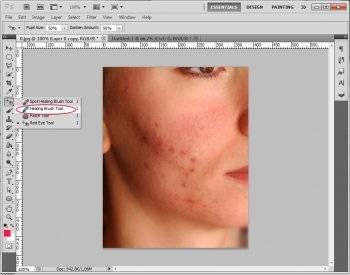
Во многих других фоторедакторах имеет то же название и работает по тому же принципу, абсолютным его аналогом в Corel Photo-Paint является инструмент «Клонирование кисти».
Удаляя прыщи этим инструментом, нужно выбрать идентичный по текстуре и цвету кусочек кожи без прыщей, клацнуть по нему левой кнопкой мыши при нажатом «ALT», отпустить «ALT» и закрасить прыщик нажатием левой кнопки мыши.
Если результат вашего маскирования очень заметный, следует «поиграть» с настройками штампа – прозрачностью, смешением цветов и т. д.
Заплатка позволяет устранить дефект необычной формы или скорректировать большой участок кожи. Выбрав заплатку, нажмите левую кнопку мыши и обведите область вокруг прыща.
Замкнув выделение, «перетащите» этот участок на место с подходящей здоровой текстурой, область начнет изменяться. Нажмите левую кнопку мыши еще раз, когда увидите удовлетворяющий результат.
Восстанавливающая кисть имеет и народное название «косметическая», это идеальный инструмент для устранения точечных дефектов, следовательно, простейший ответ на вопрос «Как убрать прыщи в фотошопе?».
Выберете эту кисть, установите диаметр, больший, чем сам прыщик, и просто нажмите левой кнопочкой на прыщ и вуаля – он исчез, жаль, что в реальной жизни все не так просто и быстро.
Важно! Не переусердствуйте, убирая прыщи, морщинки и жирный блеск с фотографии, малейший перегиб, и лицо будет выглядеть непривлекательной маской.
НаверхБраузерные редакторы, помогающие убрать прыщи онлайн с фото
Как говорилось выше, есть программы, которые позволяют редактировать фотографии без установки ПО на компьютер, то есть в которых можно убрать прыщи онлайн. По поисковому запросу появляется много ссылок, ведущих в такие браузерные приложения.

Главные преимущества фотошоп онлайн убрать прыщи – это то, что их легко найти и не нужно устанавливать.
Но есть и недостатки: чтобы использовать фотошоп онлайн убрать прыщи, нужен компьютер по производительности не меньший, чем для настоящего Фотошопа.
Не все браузерные фотошопы обладают достаточно понятным интерфейсом для загрузки и выгрузки изображений.
В некоторых, выгрузка изображений платная, или разрешение фото очень ужимается.
Как видим, спасти удачное фото от прыщей элементарно, достаточно выбрать удобную программу с нужным функционалом.
Кто знает, может, начав с элементарного удаления прыщей, вы станете настоящим мастером ретуширования фотографий.
Наверх